-
告诉你怎么安装win7桌面小工具
- 2019-01-07 11:00:00 来源:windows10系统之家 作者:爱win10
因为win7系统吸取了xp和vista系统的优点,所有从发布至今都非常的火爆,win7桌面小工具这个功能很受用户的喜爱,今天小编就来讲讲怎么下载安装win7桌面小工具。
有些朋友在自己的电脑上安装了一些桌面工具软件,其实如果您使用的是win7系统的话可以直接用win7系统自带的桌面工具来取代安装的软件,接下来小编就来说说安装win7桌面工具的操作步骤。
怎么下载安装win7桌面小工具
1.进入win7系统桌面,鼠标右键桌面空白处,选择小工具打开。在小工具菜单中有很多的工具供我们实用,如果您觉得还不够可以下载安装。
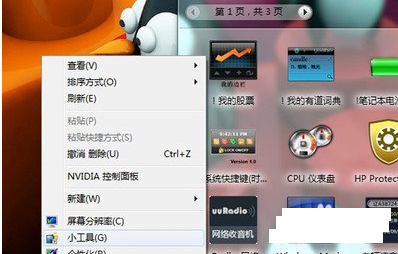
win7工具电脑图解1
2.点击小工具菜单右下方的“联机获取更多小工具”,进入下一步。

桌面工具电脑图解2
3.接着会自动调整到“桌面和Sideshow小工具”页面。
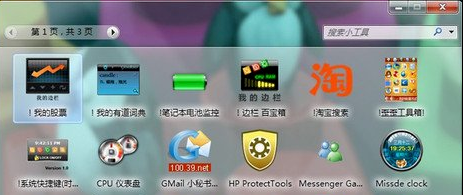
win7桌面小工具电脑图解3
4.点击“安装”按钮即可添加小工具。在这里我们可以下载各种新闻类,娱乐类的小工具。
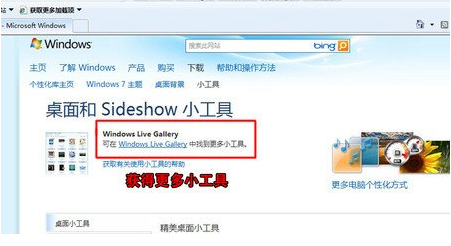
桌面小工具电脑图解4
5.找到自己喜欢的小工具,点击下载按钮就可以安装工具了,这些工具都很小,一边不超过5M。
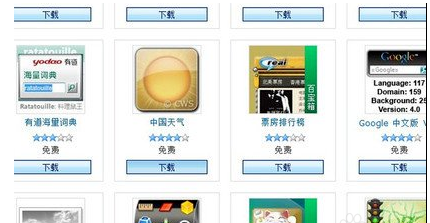
桌面工具电脑图解5
6.下载完毕后再弹出的界面中点击安装就可以了。

桌面工具电脑图解6
回到小工具菜单就能看到相应的小工具图标了。是不是很简单呢?
猜您喜欢
- XP系统里更改route达到内外网连接的目..2015-03-02
- Win8.1系统如何合理设置虚拟内存提升..2015-05-25
- Win10系统桌面找不到IE如何启动IE浏览..2015-05-12
- 告诉大家win7 32位旗舰版的最低配置要..2016-07-18
- 大番茄一键重装系统方法2017-07-21
- win7系统如何获得管理员权限技巧..2015-04-18
相关推荐
- win8系统磁贴是什么,如何查看磁贴.. 2014-12-10
- 系统之家win7旗舰版32位最新下载.. 2017-01-03
- 台式机电脑没有声音了怎么恢复.. 2020-11-23
- win10摄像头录像在哪里打开?.. 2017-05-11
- win7硬盘安装原版怎么操作 2020-12-19
- windows7激活软件使用教程 2022-08-11





 系统之家一键重装
系统之家一键重装
 小白重装win10
小白重装win10
 好用快递单打印软件V1.9绿色版(快递单打印打印程序)
好用快递单打印软件V1.9绿色版(快递单打印打印程序) 最新Second Copy v8.1.2.0汉化版(文件备份软件)
最新Second Copy v8.1.2.0汉化版(文件备份软件) 盛大麦库记事V5.1.4.26 官方中文绿色版(一款云记事本工具)
盛大麦库记事V5.1.4.26 官方中文绿色版(一款云记事本工具) 小白系统win8.1 32位纯净专业版下载 v1909
小白系统win8.1 32位纯净专业版下载 v1909 驱动人生v5(驱动人生官方下载)
驱动人生v5(驱动人生官方下载) 系统之家Ghost Win8 32位专业版下载v201809
系统之家Ghost Win8 32位专业版下载v201809 萝卜家园win1
萝卜家园win1 PC Disk Clon
PC Disk Clon Anvi Ultimat
Anvi Ultimat PotPlayer v1
PotPlayer v1 系统之家Ghos
系统之家Ghos 小白系统Win1
小白系统Win1 小黑马 ghost
小黑马 ghost 数据库管理软
数据库管理软 雨林木风ghos
雨林木风ghos Windows UAC
Windows UAC  黑营扣扣军刀
黑营扣扣军刀 粤公网安备 44130202001061号
粤公网安备 44130202001061号